Como Localizar os Contatos do iPhone no iTunes
Uma das vantagens de usar um iPhone é que mesmo que você perca ou danifique o seu dispositivo, consegue recuperar os seus contatos a partir do iTunes.
Apr 24, 2023 • Arquivado para: Soluções de Recuperação de Dados • Soluções comprovadas
Para começar, deve baixar e instalar o Dr.Fone - Recuperar Dados iOS, um programa que permite a você localizar e recuperar os contatos do seu iPhone no iTunes sem qualquer esforço. Todo o processo é feito automaticamente, tudo o que você tem que fazer é instalar e iniciar o programa no seu PC ou Mac. Por fim basta escolher e salvar os seus contatos do iPhone para o computador.

Dr.Fone - Recuperar Dados iOS
3 métodos para recuperar contatos do iPhone 6SE/6s Plus/6s/6 Plus/6/5S/5C/5/4S/4/3GS!
- Recupera contatos diretamente do backup do iPhone,iTunes e também do iCloud.
- Recupera informações de contatos como números, nomes, emails, profissões, empresas, etc.
- Suporta iPhone 6s,iPhone 6s Plus,iPhone SE e o mais recente iOS 9 na totalidade!
- Recupera dados perdidos devido a exclusão, dispositivo desaparecido, jailbreak, atualização do iOS 9, etc.
- Permite pré-visualizar e recuperar seletivamente os seus dados desejados.
Como Localizar os Contatos do iPhone no iTunes em 2 Passos
Passo 1 Extrair o seu arquivo de backup do iTunes
Após iniciar o programa no seu computador (onde você sincronizou o seu iPhone com o iTunes), selecione "Recuperar do Arquivo de Backup do iTunes" no topo. Irá aparecer a janela como demonstrada em baixo.

Agora serão exibidos todos os arquivos de backup do iTunes no seu computador. Selecione o arquivo do seu iPhone e clique em "Iniciar Scan" para extrair todos os contatos. Se existir mais do que um arquivo de backup no seu iPhone, selecione o arquivo mais recente.

Nota: Não conecte o seu iPhone ao computador durante este processo. Se o fizer, o iTunes irá atualizar o backup mais recente que você sincronizou com o seu iPhone.
Passo 2 Pré-visualize e recupere os contatos do seu iPhone do iTunes
O processo de scan irá demorar alguns segundos. De seguida, todos os dados no arquivo de backup serão extraídos e exibidos em categorias específicas como rolo da câmera, galeria de fotos, contatos, mensagens, notas, WhatsApp, entre outras. Para localizar os contatos no seu iPhone, selecione a respetiva categoria "Contatos". Você pode pré-visualizar todas as informações dos seus contatos, tais como nome, empresa, número, Email, etc. Assinale os contatos desejados e clique em "Recuperar para o Computador" para salvar os contatos no seu computador. Essa tarefa é feita com um clique.
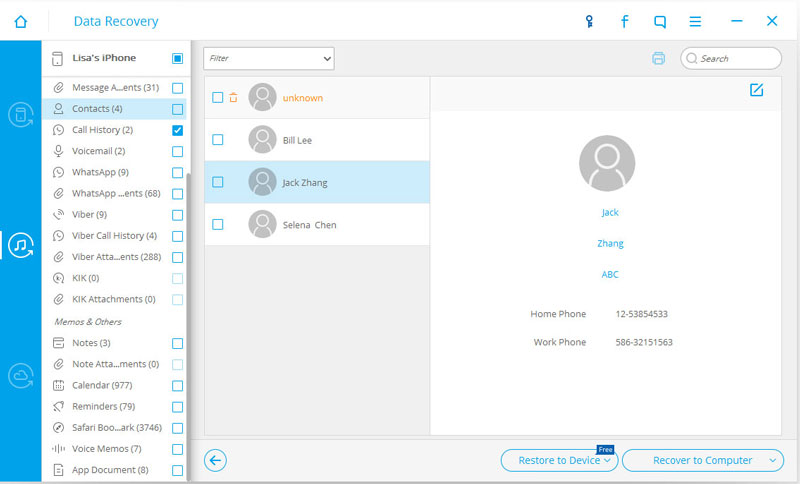
Nota: Se você quiser importar os contatos de volta para o seu iPhone, clique no botão "Recuperar para Dispositivo". Tudo o que você precisa de fazer é conectar o seu dispositivo ao computador e já está.
Categorias
Artigos Recomendados
Recuperação de Dados
- 1 Recuperar Dados de iPhone
- Software para ignorar bloqueio do iCloud
- Lê suas conversações do WhatsApp no PC
- Como Recuperar Fotos Excluídas do WhatsApp
- Como Contornar a Ativação do iCloud
- Melhores software de recuperação de dados
- 2 Recuperar Dados de Android
- Como acessar Android com Tela Quebrada
- Recupera Contatos do Android com Tela Quebrada
- Como Reparar Samsung Galaxy com a Tela Preta
- Softwares gratuitos para recuperação do Android
- Métodos de Recuperação de Contatos no Samsung














Alexandre Garvalhoso
staff Editor